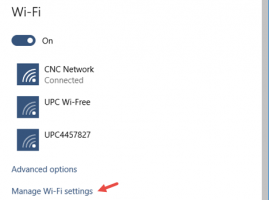수정: KB3194496(Windows 10 빌드 14393.222) 설치 실패

최근 마이크로소프트가 출시한 Windows 10용 새 누적 업데이트. ID가 KB3194496인 패치는 빌드 번호를 버전 14393.222로 가져옵니다. 많은 사용자가 업데이트를 완료하지 못하고 이전 빌드의 Windows 10으로 롤백했다고 보고했습니다. 이 문제의 영향을 받는 경우 빠른 해결 방법이 있습니다.
설정 앱의 Windows 업데이트 기록 페이지에는 다음이 표시됩니다.
이 문제는 업데이트를 설치하려면 삭제해야 하는 작업 스케줄러의 두 작업으로 인해 발생합니다. 업데이트에 실패한 것으로 보이는 작업은 Microsoft > XblGameSave > XblGameSaveTask 및 XblGameSaveTaskLogin 아래의 작업 스케줄러에 있습니다.
문제를 해결하려면 다음을 수행해야 합니다.
KB3194496 업데이트 설치 방법(Windows 10 빌드 14393.222)
- 시작 메뉴에 입력하여 작업 스케줄러를 엽니다.
- 로 이동 마이크로소프트 > XblGameSave
- 둘 다 우클릭 XblGameSaveTask 그리고 XblGameSaveTask로그인 작업 비활성화
- 작업 스케줄러를 닫습니다.
언급된 작업은 작업 스케줄러 앱 자체에서 삭제할 수 없습니다. 위에서 설명한 대로 비활성화한 후에는 System32 폴더 및 레지스트리에서 해당 파일을 삭제해야 합니다.
- 로 이동 \Windows\System32\Tasks\Microsoft\XblGameSave
- 위 폴더에서 두 파일을 모두 삭제합니다.
- 레지스트리 편집기 열기.
- 다음 키로 이동하십시오.
HKEY_LOCAL_MACHINE\SOFTWARE\Microsoft\Windows NT\CurrentVersion\Schedule\TaskCache\Tree\Microsoft\XblGameSave.
팁: 참조 한 번의 클릭으로 원하는 레지스트리 키로 이동하는 방법.
- 둘 다 우클릭 XblGameSaveTask 그리고 XblGameSaveTask로그인 하위 키를 삭제합니다.
이제 KB3194496 업데이트를 다시 한 번 설치할 수 있습니다. 크레딧: 네오윈.